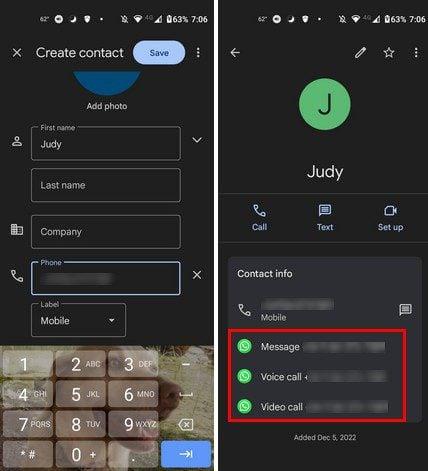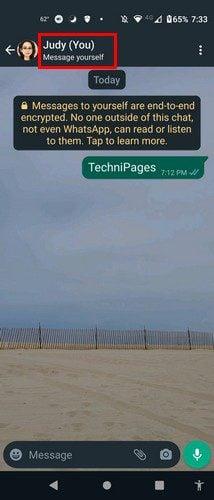WhatsAppis saate teha palju asju. Kui soovite ninjarežiimi minna, saate oma asukohta jagada ja võrguolekut peita . Aga mida saate teha, kui soovite vestelda, et endale sõnumeid saata, näiteks teha märkmeid? Saate alati endale sõnumi saata.
Kuidas saata endale WhatsAppi sõnum
Endale sõnumi saatmiseks avage uus vestlus, puudutades WhatsAppi avalehe paremas alanurgas olevat uue sõnumi nuppu. Kontaktiloendi ülaosas peaksite olema loendi ülaosas. Endale sõnumi saatmiseks puudutage seda. Aga mida saate teha, kui te ei näe end kontaktide loendi tipus? Võite proovida järgmist.
Seda valikut seadetes ei leia. Endale WhatsAppi sõnumi saatmiseks peate esimese asjana minema oma kontaktide rakendusse ja lisama oma numbri. Teie otsustada, kas lisate oma perekonnanime või hüüdnime.
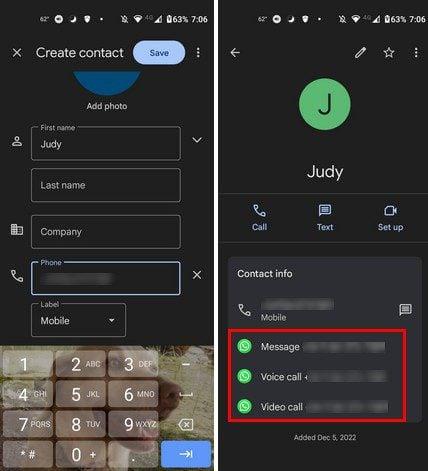
Mõne sekundi pärast peaksite nägema võimalust endale sõnum saata. Puudutage sõnumivalikut ja peaksite nägema vestlust oma profiilipildiga. Saate seda katsetada ja endale midagi saata. Sinised linnukesed ( kui need on lubatud ) muutuvad siniseks kohe pärast sõnumi saatmist.
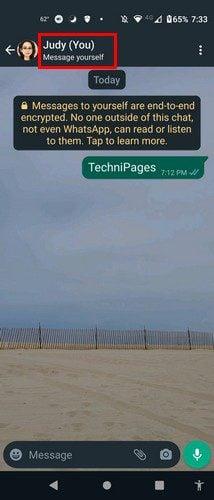
Enda sõnumite saatmisel ei pea te turvalisuse pärast muretsema, kuna sellel on ka täielik vastuvõtt, nagu kõigil teistel vestlustel. See on suurepärane valik, kui on sõnumeid või meediat, mida peate muutma. See on kõik. Nüüd saate salvestada, mida soovite. Saate selle sõnumi või meediumisisu alati tärniga tähistatuks märkida, kuid on tore teada, et teil on failide salvestamiseks rohkem võimalusi.
Järeldus
Selle valiku kui midagi tegemise meeldetuletuse kasutamise negatiivne külg on see, et teil on oht unustada. See ei sarnane teistele meeldetuletusrakendustele, mis saadavad teile teatise, et saaksite ülesande tehtud. Kuid kui otsite võimalust salvestada meediumid hilisemaks kasutamiseks, on see hea valik. Nii ei pea te veel üht rakendust installima. Kui kasulik see valik teile tundub? Andke mulle allolevates kommentaarides teada ja ärge unustage artiklit sotsiaalmeedias teistega jagada.